Pengimbasan (Menyimpan ke Folder Kongsi atau Pelayan FTP)
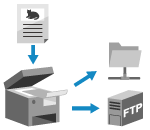 | Anda boleh mengimbas dokumen asal dan menyimpan data yang diimbas ke folder kongsi di komputer atau pelayan FTP. Ini memudahkan kerja apabila berkongsi data yang diimbas daripada dokumen kertas di rangkaian. |
Persediaan Yang Diperlukan |
Daftarkan maklumat untuk mengakses folder kongsi dan/atau pelayan FTP ke Buku Alamat mesin. Penyediaan untuk Simpan Data Diimbas ke Folder Kongsi Persediaan untuk Simpan Data Yang Diimbas ke Pelayan FTP |
1
Letakkan dokumen asal. Meletakkan Dokumen Asal
2
Di panel operasi, tekan [Imbas] di skrin [Rumah]. Skrin [Rumah]
Skrin pilihan jenis imbas dipaparkan.
3
Tekan [Fail].
Skrin imbas dipaparkan.
4
Pada tab [Tentukan Destinasi], tentukan destinasi.Menentukan Destinasi
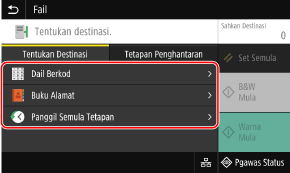
 Jika anda hanya menentukan [Tentukan Saya sebagai Destinasi]
Jika anda hanya menentukan [Tentukan Saya sebagai Destinasi]
Jika destinasi semasa menghantar adalah disekat kerana Tetapan Pengesahan untuk Fungsi Hantar, anda tidak boleh menentukan destinasi lain. Untuk butiran, hubungi pentadbir.
5
Konfigurasikan tetapan imbasan di tab [Tetapan Penghantaran]. Tetapan Imbasan
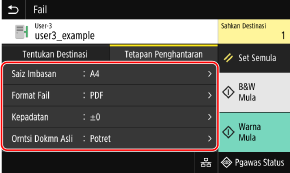
Data yang diimbas disimpan dengan nama fail berikut. Anda juga boleh menggunakan tab [Tetapan Penghantaran] untuk menambahkan rentetan tersuai yang ditentukan ke mula. Menetapkan Fail / Bahagian
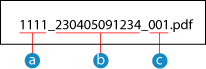
 Nombor pengurusan komunikasi
Nombor pengurusan komunikasi Tarikh disimpan (dalam contoh ini, "April 5, 2023, 9:12:34 AM")
Tarikh disimpan (dalam contoh ini, "April 5, 2023, 9:12:34 AM") Nombor urutan fail (jika satu, maka "001")
Nombor urutan fail (jika satu, maka "001")6
Tekan [Mula B&W] atau [Mula Warna].
Pengimbasan dokumen asal bermula.
Untuk mengimbas dokumen asal dalam hitam dan putih, tekan [Mula B&W], dan untuk mengimbas dengan warna, tekan [Mula Warna].
Untuk membatalkan pengimbasan, tekan [Batal]  [Ya]. Membatalkan Pengimbasan
[Ya]. Membatalkan Pengimbasan
 [Ya]. Membatalkan Pengimbasan
[Ya]. Membatalkan PengimbasanApabila pengimbasan selesai, data yang diimbas telah disimpan. Gunakan [Pgawas Status] untuk melihat status simpan dan log. Memeriksa Status Hantar dan Simpan Serta Log Data yang Diimbas
 Apabila [Sahkan Destinasi] muncul
Apabila [Sahkan Destinasi] muncul
Periksa sama ada destinasi adalah betul dan kemudian tekan [Mula Mengimbas].
 Apabila [Imbas Dokumen Asli Seterusnya] muncul
Apabila [Imbas Dokumen Asli Seterusnya] muncul
Selepas dokumen asal diletakkan di atas kaca platen dan diimbas dalam format PDF atau TIFF, skrin untuk mengimbas dokumen asal tambahan dipaparkan.
Untuk terus mengimbas dokumen asal, letakkannya di atas kaca platen, dan tekan [Imbas Dokumen Asli Seterusnya].
Selepas selesai mengimbas semua dokumen, tekan [Mula Mghantar] atau [Pratnton&Hntar].
Untuk terus mengimbas dokumen asal, letakkannya di atas kaca platen, dan tekan [Imbas Dokumen Asli Seterusnya].
Selepas selesai mengimbas semua dokumen, tekan [Mula Mghantar] atau [Pratnton&Hntar].
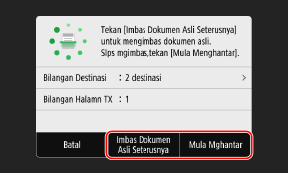
* Jika dokumen asal mempunyai halaman yang berbeza saiz, sebahagian imej mungkin hilang, atau saiz imej yang diimbas mungkin adalah lebih kecil.
 Apabila skrin pratonton muncul
Apabila skrin pratonton muncul
Pratonton data yang diimbas sebelum menekan [Mula Mghantar].
Jika ada halaman yang tidak ingin dihantar, buka halaman itu dan tekan [Padam Halaman].
Jika ada halaman yang tidak ingin dihantar, buka halaman itu dan tekan [Padam Halaman].
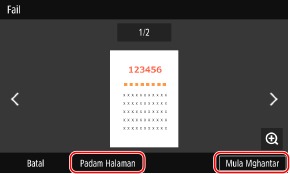
 Apabila [Status Monitor] muncul
Apabila [Status Monitor] muncul
Untuk melihat status dan log simpan, tekan [Status Monitor]. Memeriksa Status Hantar dan Simpan Serta Log Data yang Diimbas
Menekan [Tutup] akan memaparkan skrin imbas.
Menekan [Tutup] akan memaparkan skrin imbas.
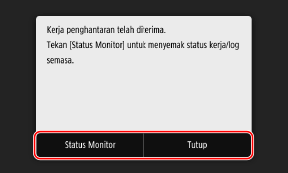
 Apabila [Pengesahan Fail] muncul
Apabila [Pengesahan Fail] muncul
Masukkan nama pengguna dan kata laluan yang akan digunakan untuk mengakses folder kongsi atau pelayan FTP, dan kemudian tekan [Guna].